Heim >Web-Frontend >PS-Tutorial >Photoshop设计时尚的欧式酒品杂志广告
Photoshop设计时尚的欧式酒品杂志广告
- PHP中文网Original
- 2016-05-21 09:13:411244Durchsuche
这篇教程是向脚本之家的朋友分享Photoshop设计时尚的欧式酒品杂志广告教程,教程制作出来的广告非常不错,方法也不是很难,来看看吧
在本实例制作的是Photoshop设计时尚的欧式酒品杂志广告。主色调是蓝色,配合蓝色线条和水花,体现伏加特酒独特的口感。调整人物色调,冰块和柠檬的摆放位置,突出广告主体。
先看看效果图

温馨提示:
操作步骤:
1、 新建空白图像文件,参数设置为:宽度:12cm 高度:10cm 分辨力:300像素
2、 单击“创建新的填充或调整图层”按钮,添加“颜色填充1”图层(RGB=141/217/228),打开“水纹.jpg”“底纹.psd”文件,拖到当前图像并适当调整。将图层的混合模式设置为“叠加”,并添加图层蒙版隐藏部分图层。

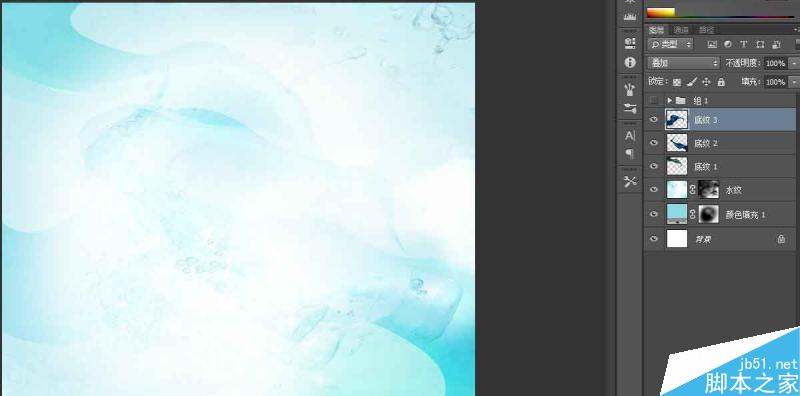
3、 打开“元素.psd”文件,然后添加调整图层对人物颜色进行调整。在制作过程中适当调整图层的混合模式和不透明度。然后结合自由变换命令和图层蒙版制作酒瓶和对话框的倒影。

对人物进行调整命令参数如下设置:

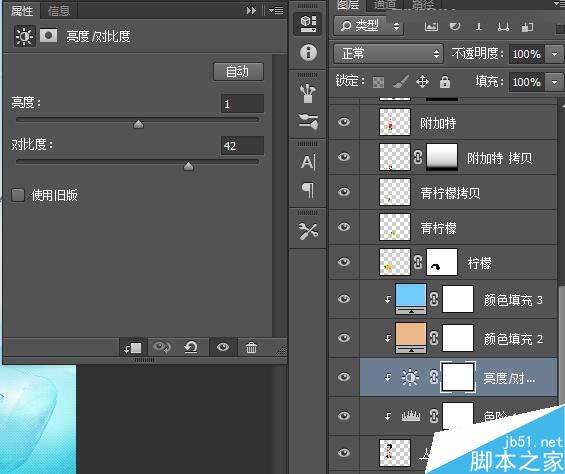
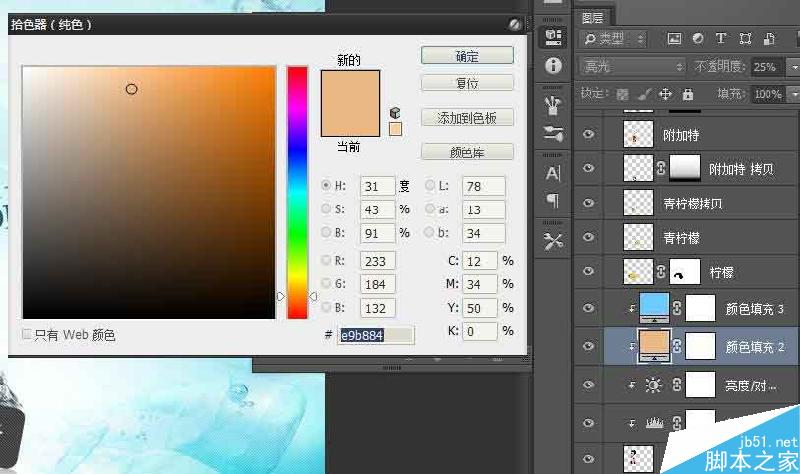
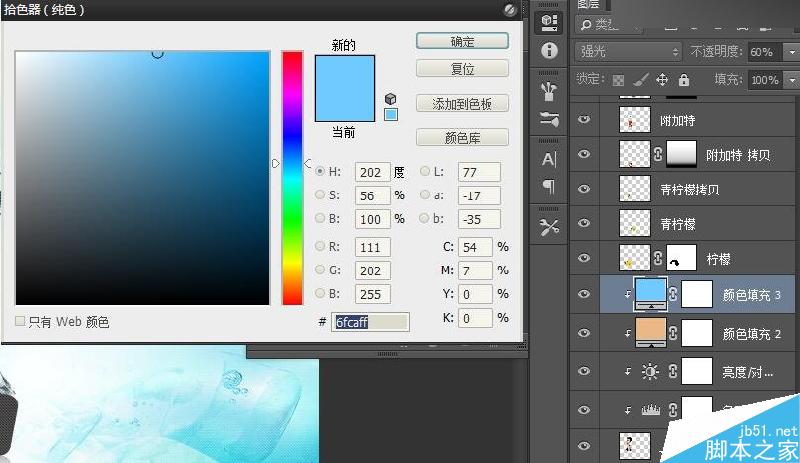
4、 单击横排文字工具,输入文字,然后打开“网格.png”文件,并将其混合模式设置为“叠加”,图层“不透明度”为50%,完成画面效果。

教程结束,以上就是Photoshop设计时尚的欧式酒品杂志广告教程,大家学会了吗?希望大家喜欢!
Stellungnahme:
Der Inhalt dieses Artikels wird freiwillig von Internetnutzern beigesteuert und das Urheberrecht liegt beim ursprünglichen Autor. Diese Website übernimmt keine entsprechende rechtliche Verantwortung. Wenn Sie Inhalte finden, bei denen der Verdacht eines Plagiats oder einer Rechtsverletzung besteht, wenden Sie sich bitte an admin@php.cn
Vorheriger Artikel:用ps结合excel制作出复制淘宝售后服务表格Nächster Artikel:PS自制超萌可爱的大头贴效果照片

